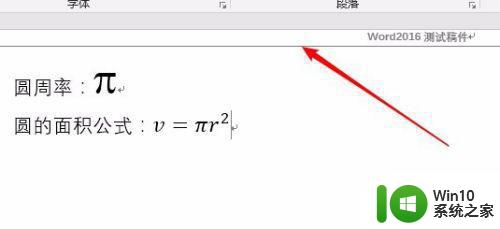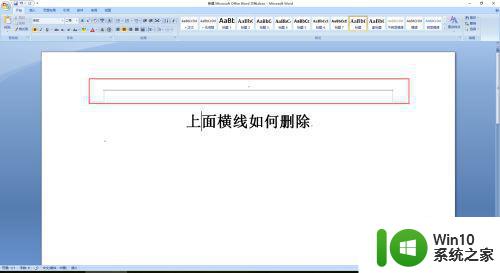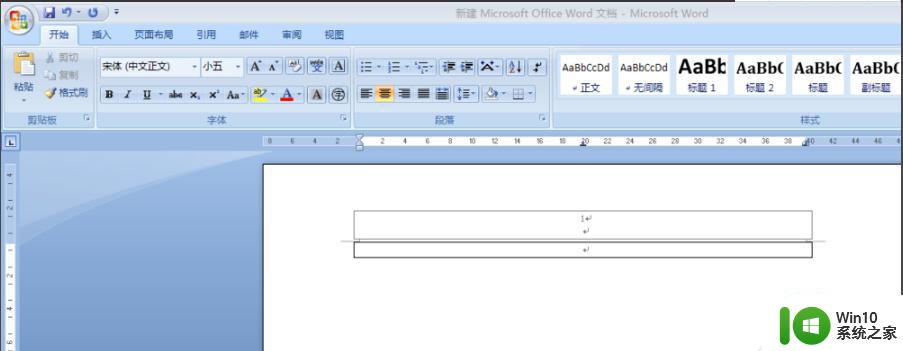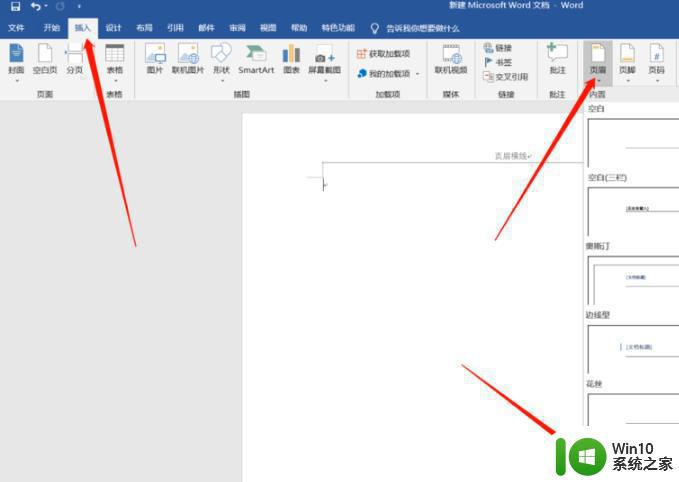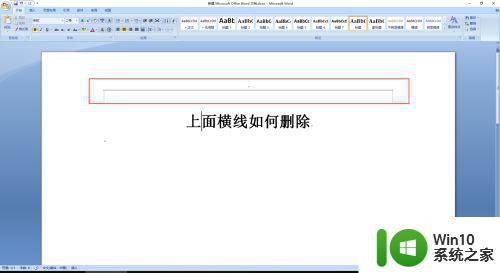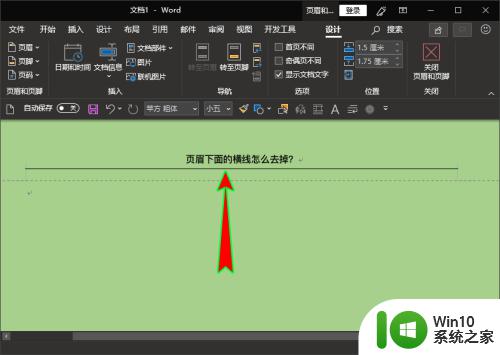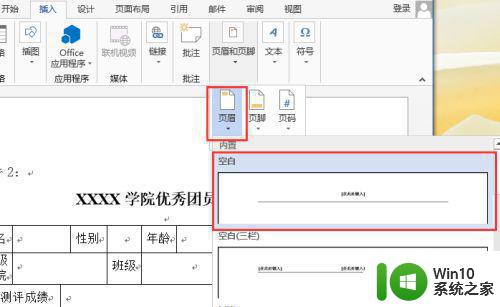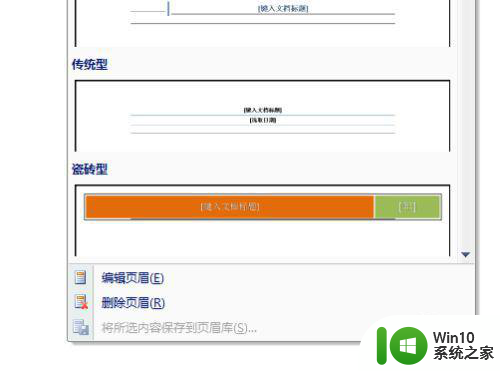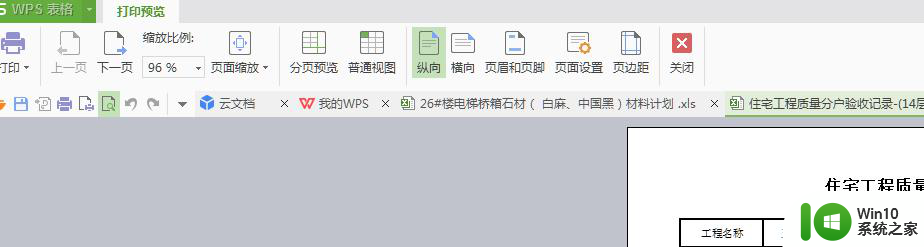如何删除页眉页脚的下划线 怎样去除Word文档中页眉页脚下划线
在日常办公中,我们经常使用Word文档进行编辑和排版,有时候我们会遇到一个问题,即在文档的页眉和页脚中出现了下划线,给我们的文档带来了一些困扰。如何去除Word文档中页眉页脚的下划线呢?在本文中我们将为大家介绍一些简单有效的方法,帮助大家轻松地解决这个问题。无论你是初学者还是有一定经验的用户,相信这些技巧都能给你带来帮助,让你的文档更加整洁和专业。接下来让我们一起来看看具体的操作步骤吧。
解决方法:
1、方法一:无框线法。此方法是将页眉中的内容设置成无框线来清除页眉中的横线。操作方法如下:首先在页眉处双击,进入页眉页脚编辑状态。
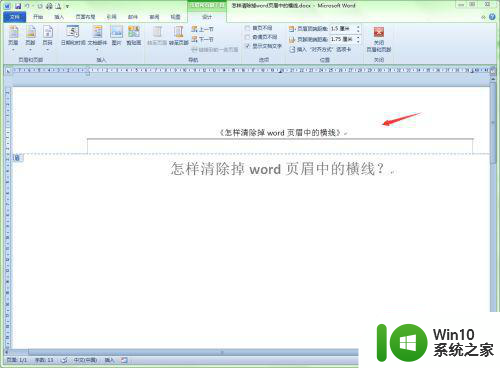
2、把页眉中所有内容全部选中。
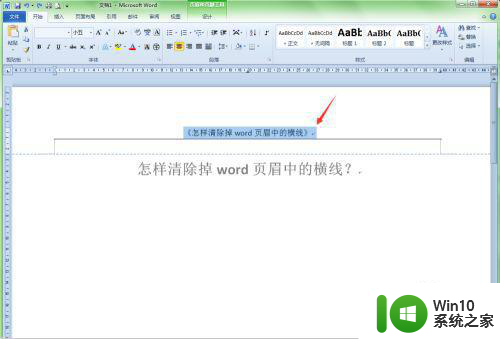
3、单击“开始”菜单选项卡,在工具栏中找到“边框”按钮,在弹出的下拉列表中选择“无边框”即可。
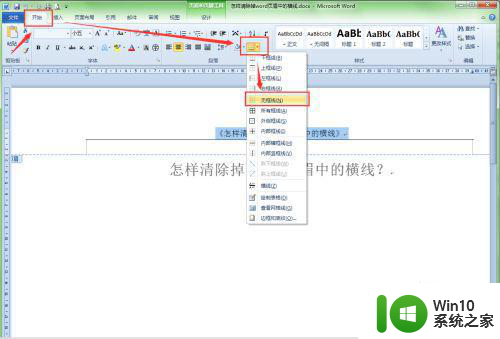
4、单击“设计”菜单选项卡中的“关闭页眉页脚”,退出页眉编辑状态,可以看到页眉下的横线已经被清除掉了。
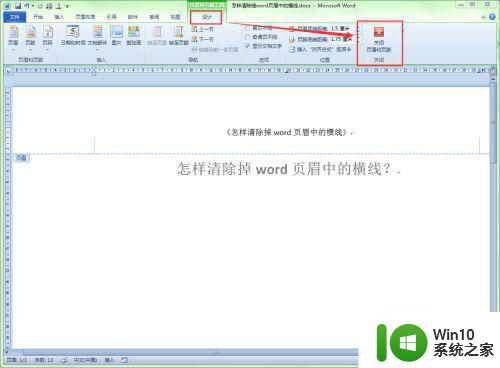
5、方法二:边框和底纹设置法。此方法是在“边框和底纹”设置对话框中去设置。操作方法如下:双击页眉区域,进入页眉编辑状态。
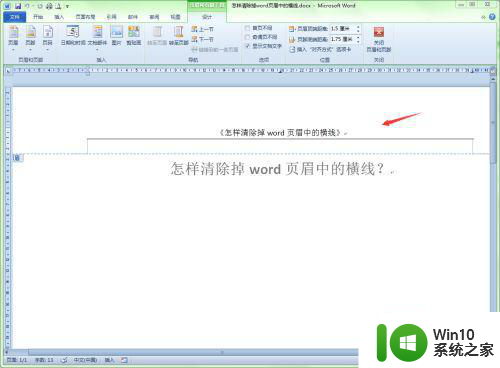
6、选中页眉中的所有内容。
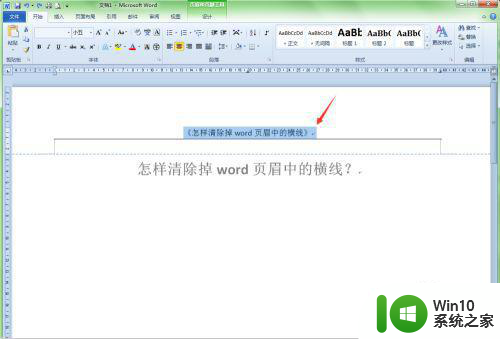
7、单击“页面布局”菜单,在工具栏中选择“页面边框”按钮。
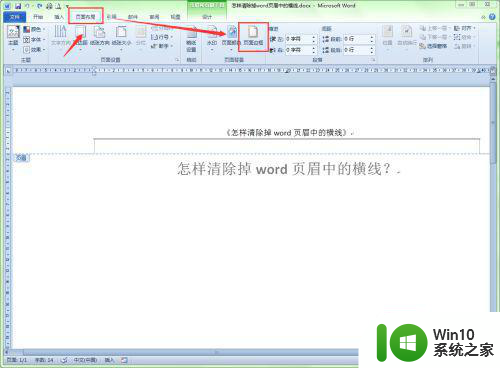
8、在弹出的“边框和底纹”对话框中选择“边框”选项卡,将“设置”设置为“无”,将“应用于”设置为“段落”。
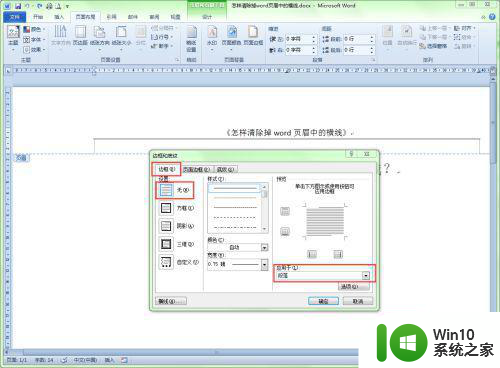
9、确定后退出页眉编辑状态,此时页眉中的横线也会被清除掉。
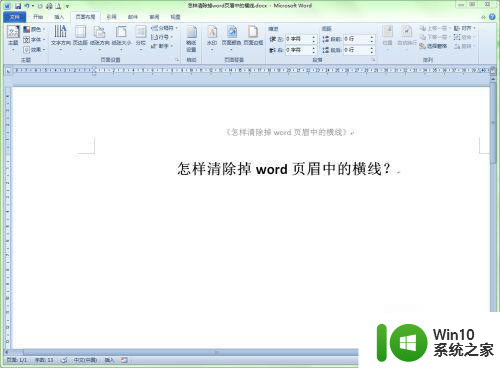
以上就是如何删除页眉页脚的下划线的全部内容,碰到同样情况的朋友们赶紧参照小编的方法来处理吧,希望能够对大家有所帮助。